
Photoshop Editorで作業するときに背景を交換するには、非常に頻繁に頼っています。ほとんどのスタジオの写真は影を持つモノラルの背景上に作られています、そして別の表現力のある背景は、アート組成を編集するために必要です。今日のレッスンでは、Photoshop CS6の背景を変更する方法が言われます。
バックグラウンドの取り替え
写真の背景交換はいくつかの段階で行われます。
- 古い背景からのモデルの分離。
- カットアウトモデルを新しい背景に転送する。
- 現実的な影を作成する。
- 色補正、完全性とリアリズムの構成を与える。
原材料
写真:

バックグラウンド:

ステップ1:背景からのモデル科
まず第一に、モデルを古い背景から分離する必要があります。あなたはさまざまな方法でこれを行うことができますが、ペンというツールを使うことが望ましいです。以下に、必要な操作がすべて詳細に説明されるレッスンへのリンクが見つかります。
続きを読む:
Photoshopにオブジェクトをカットする方法
Photoshopでベクトル画像を作る方法
これらのスキルがなければ、Photoshopで効果的に機能することができないので、これらの資料を探索することを強くお勧めします。それで、記事と短いトレーニングセクションを読んだ後、私たちはモデルを背景から分離しました。

今それを新しい背景に転送する必要があります。
ステップ2:新しい背景へのモデル転送
画像を2つの方法で新しい背景に転送する。
最初と最も簡単な - バックグラウンドをモデルでドキュメントにドラッグしてから、カット画像でレイヤーの下に置きます。背景が大きい場合や低いキャンバスの場合、その寸法を調整する必要があります。無料変換 (Ctrl + T.).

2つ目の方法は、編集などの背景を持つ画像をすでに開いている場合に適しています。この場合は、背景を持つドキュメントタブにカットカットモデルでレイヤーをドラッグする必要があります。短い期待後、文書が開き、レイヤーをキャンバスに配置することができます。今回は、マウスボタンを押し続ける必要があります。

寸法と位置はまたカスタマイズされています無料変換ピンチキー付き(Ctrl + T)シフト。比率を維持するために。
サイズ変更時に質がある可能性があるため、第1の方法が好ましい。背景私たちは洗うと別の処理を受けますので、その品質の軽微な劣化は最終結果に影響を与えません。
ステップ3:モデルからシェードを作成する
モデルを新しい背景に配置するときは、空中に「ハング」されているようです。現実的な絵のために、あなたは私たちの即興の床のモデルから影を作成する必要があります。
- ソース画像が必要です。それは私たちの文書にドラッグされ、カットアウトモデルでレイヤーの下に置かなければなりません。
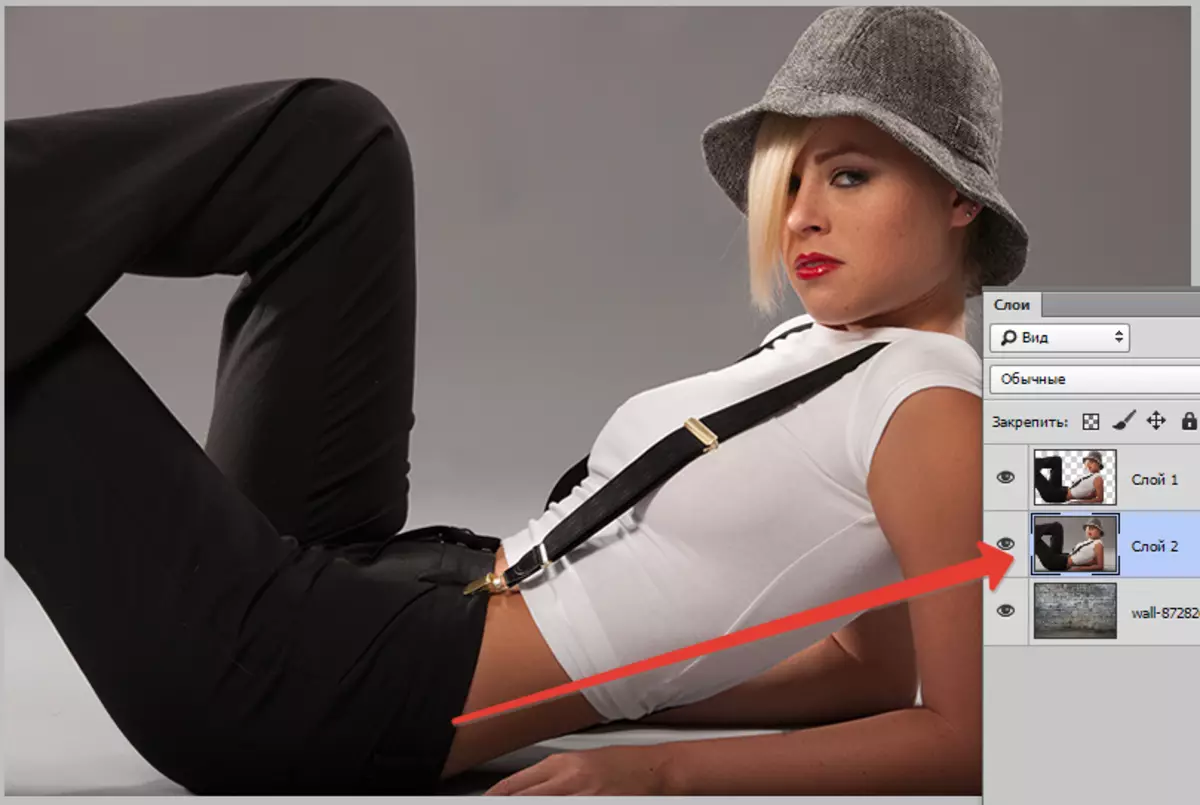
- その後、層は、キーの組み合わせによって落胆する必要があります。Ctrl + Shift + U.、その後、補正層を適用します「レベル」.
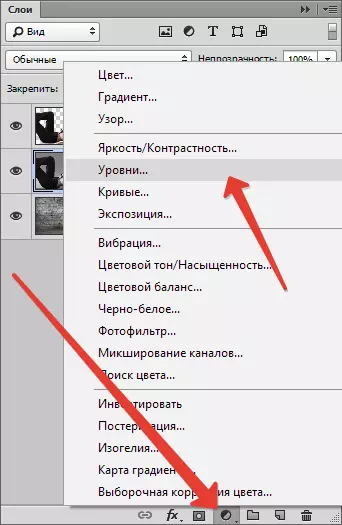
- 調整レイヤーの設定で、影の重症度を中心に極端なスライダーを引き上げ、平均規制。唯一のモデルと層の効果のためには、スクリーンショットに表示されているボタンを活性化します。
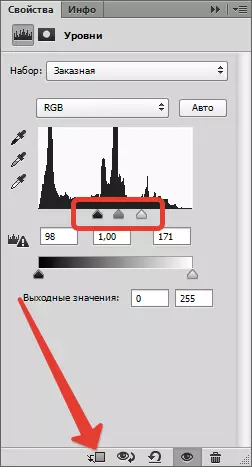
それはこの結果について、次のようになります。

- (変色た)モデルとの層に移動して、マスクを作成します。

- そして、ブラシツールを選択します。

このようにそれを設定します:ソフトラウンド、
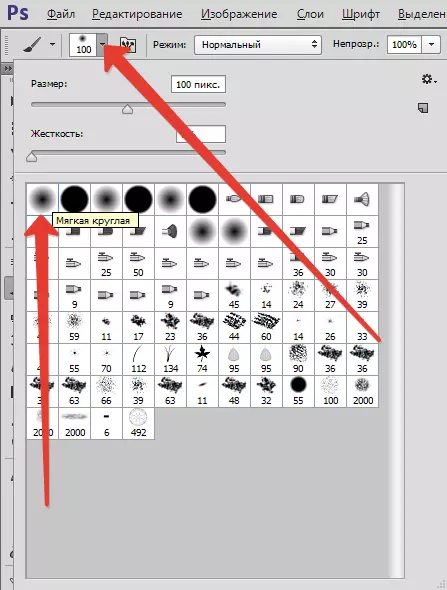
黒色。
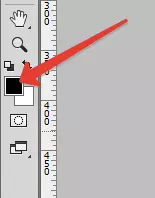
- 従って、マスク上にある、ブラシによって構成される、画像の上部に黒い領域をペイント(削除)。我々は、モデルの輪郭を通過するので、実際に、私たちは、日陰を除いて、すべて消去する必要があります。
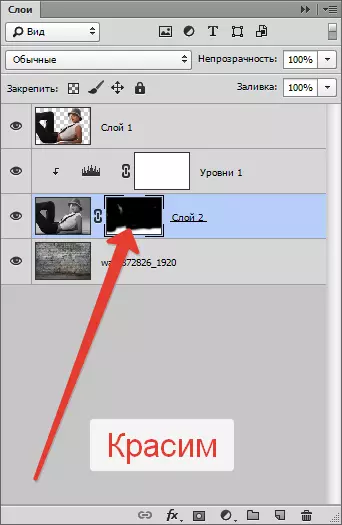
彼らは削除して問題になる可能性がありますので、いくつかの白のサイトでは、残りますが、これは、我々は次のアクションを修正します。

- 今、マスク上に層にオーバーレイモードを変更します"乗算"。このアクションは、唯一の白い色を削除します。
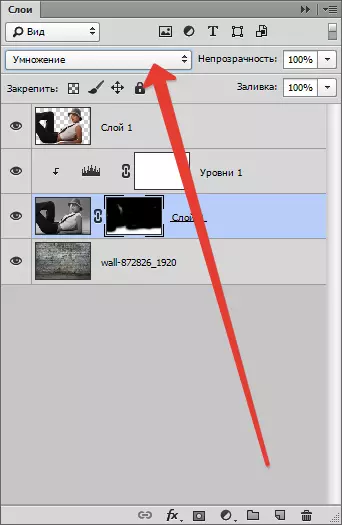
結果:

ステップ4:仕上げストローク
私たちの構図を見てみましょう。まず、モデルは明らかにバックグラウンドよりも彩度の面で急いでいることがわかります。
- 我々はトップ層に向けると補正層を作成します「色調/彩度」.
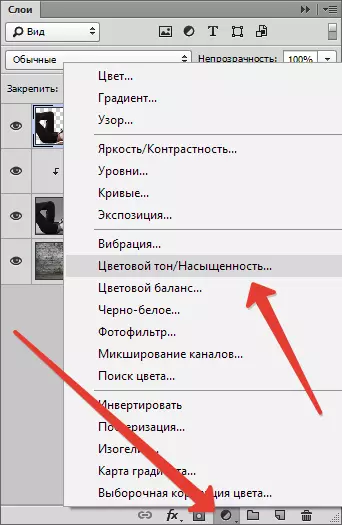
- 少しモデルと層の飽和を減らします。結合ボタンをアクティブにすることを忘れないでください。
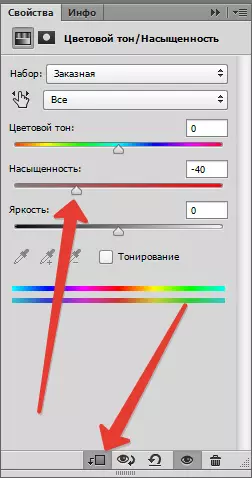
結果:

第二に、背景がモデルから視聴者の見解をそらすれ、あまりにも明るく、コントラストです。
- 背景を持つ層の上に移動し、フィルタを適用「ガウスぼかし」これにより、それを少しぼかし。
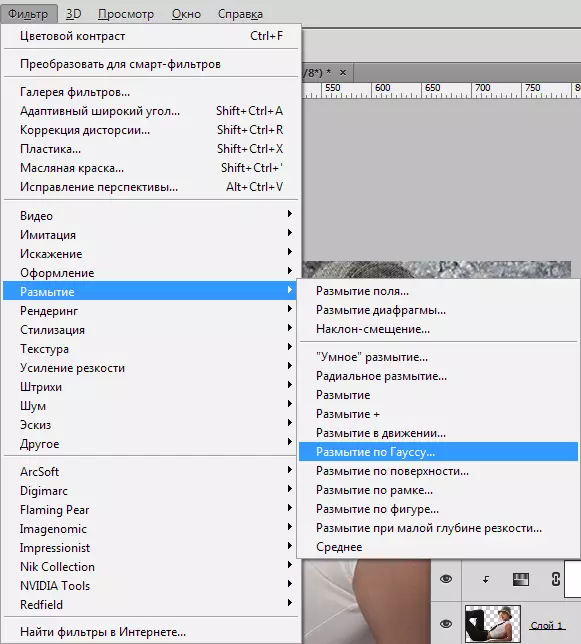
フィルタ設定:
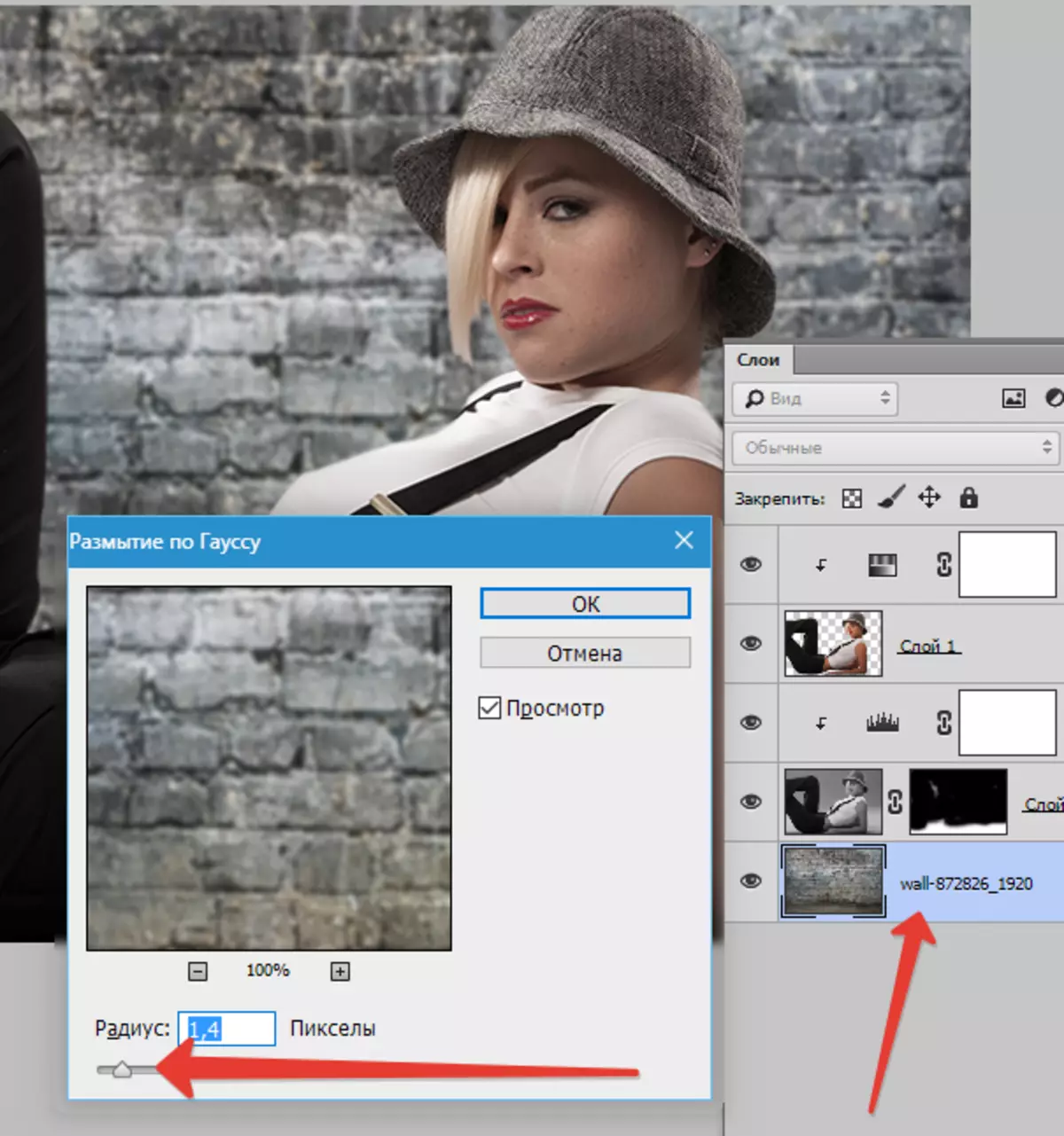
- そして、補正層を適用します「曲線」.
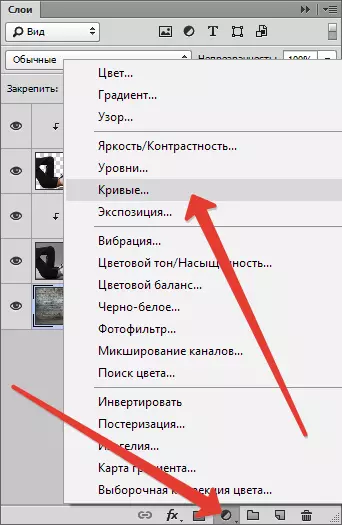
曲線下の武装によって、Photoshopで背景が暗くなることができますしてください。
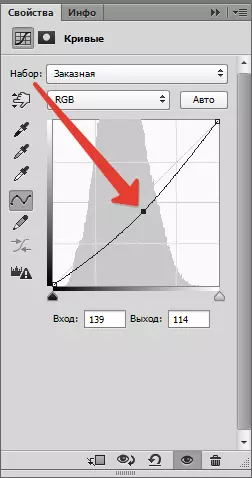
第三に、モデルのパンツは、あまりにも細部のそれらを奪った、網掛けされています。
- この(最上層に行きます「色調/彩度」)と適用「曲線」。ズボンの部品が表示されるまで巻き上げクルヴァ。私たちはあなたが必要とするだけで効果を残しますので、私たちは、写真の残りの部分を見ていません。結合ボタンを忘れないでください。
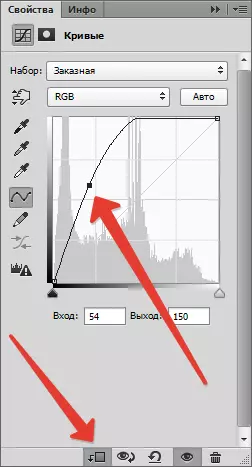
結果:

- 次に、曲線を有する層マスク上にある、主黒色を選択し、クリックAlt + Del。.
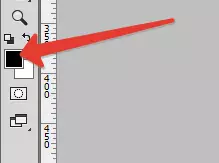
マスクは黒で眠り、効果は消えます。
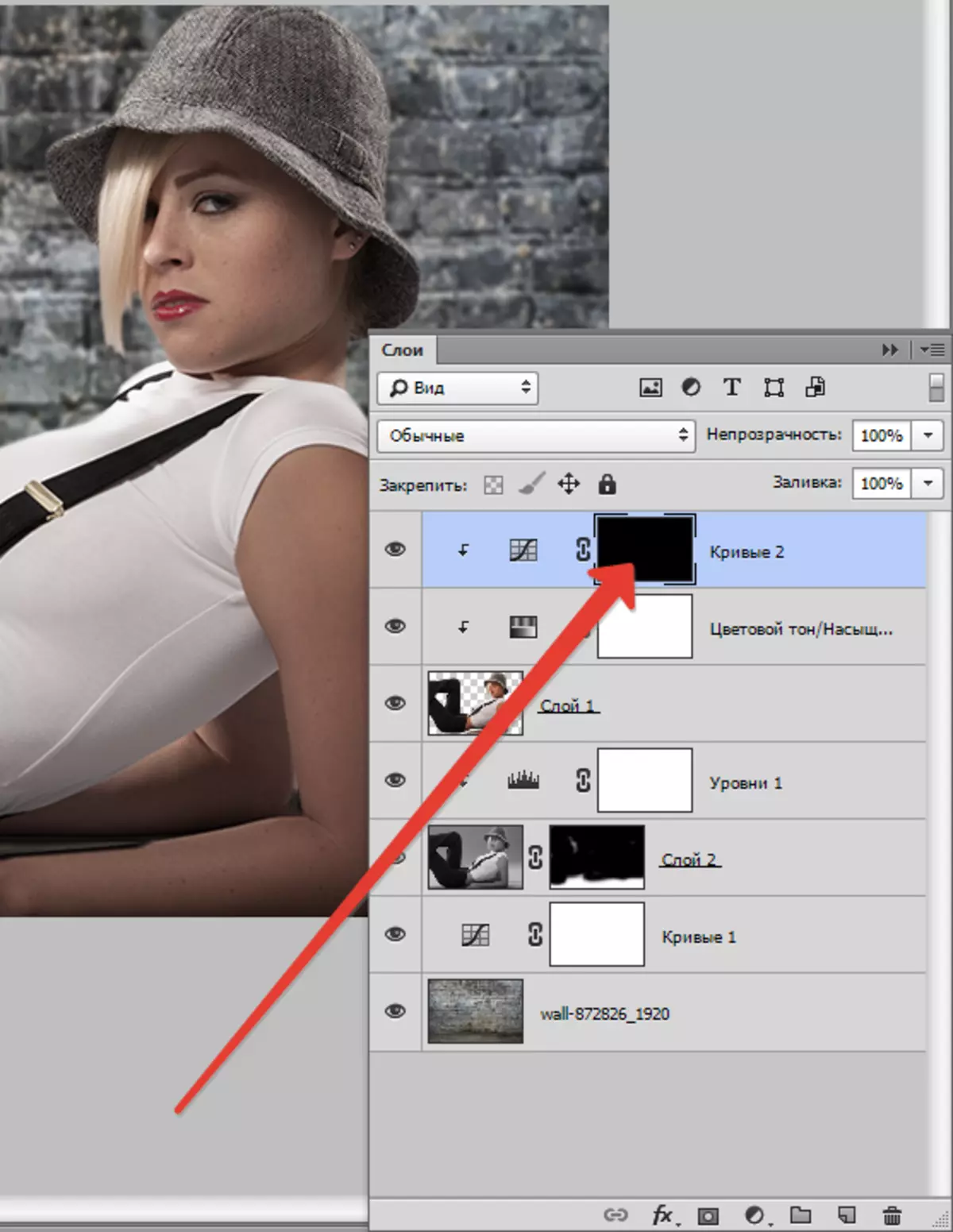
- それから柔らかい丸いブラシを取ります(上記参照)、今回は白く、不透明度を減らす20-25%.

- レイヤーマスク上にある、慎重にズボンのブラシを取り、効果を開きます。さらに、不透明度を低下させ、顔や髪の上の光などの一部のサイトをわずかに点灯させます。
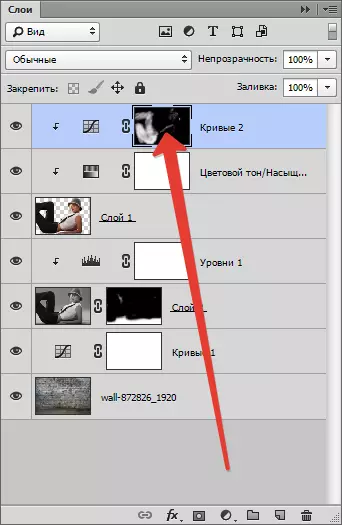
画像をもう一度見てみましょう。

最後のストローク(私たちの場合、あなたは処理を続けることができます)モデルとは対照的にわずかに増加します。これを行うには、(すべてのレイヤーの上に)カーブを持つ別のレイヤーを作成し、それを与え、スライダーを中央に引きます。私たちがズボンを開くアイテムを避けて日陰に消えません。
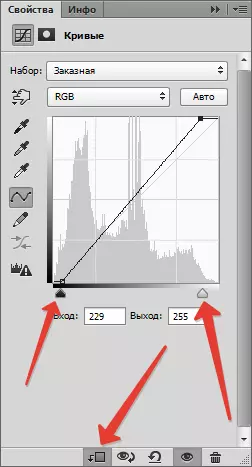
処理結果

このレッスンでは終わったら、写真の背景を変えました。これで、さらに処理し、複合構成を作ることができます。あなたの仕事に頑張って、そして次の記事であなたに会いましょう。
